【www.guakaob.com--软件设计师】
电脑系统没反应
电脑打不开放入系统碟没反应(一)
电脑系统没反应
有时候我们刚启动电脑,进入系统界面后,点什么都打不开,要等一分钟左右才能打开,进入系统后电脑没反应的解决方法:
一、首先,请升级杀毒软件的病毒库,全面杀毒,以排除病毒原因。
二、开始——运行,输入msconfig确定。在打开的系统系统配置程序里,将一些不重要的服务以及启动程序关闭,重启电脑。
或者你用360安全卫士等辅助软件禁用一些不必要的开机启动项。
三、进入“我的电脑”——工具——文件夹选项——查看——取消“自动搜索网络文件夹和打印机”的勾选。
四、设置成固定ip地址。在Windows XP启动进入桌面后系统会暂时停滞一段时间,这时启动任何程序都会没有反应,
这是因为Windows XP的DHCP Client服务正在为网卡分配IP地址,系统会暂时停滞一段时间。只要在“桌面→网上邻居→右键→属性→网络连接”里,
用鼠标右键单击“本地连接”图标,然后选择属性,在弹出的属性窗口的“常规”选项卡的列表里选择“Internet协议(TCP/IP)”一项,然后单击“属性”按钮。
在弹出的属性窗口中,选择“使用下面的IP地址”选项,并在“IP地址”和“子网掩码”中分别输入“192.168.0.1”和“255.255.255.0”,
(具体的IP地址根据你的实际情况而定)最后单击OK退出设置窗口。网卡为什么无法获取IP地址?
五、清除预取目录,进入C:\WINDOWS\Prefetch文件夹,将扩展名为pf的文件全部删除,重启。
如果很长时间了还是没有反应,打开你的任务管理器,怎么打开任务管理器?结束explorer进程,然后 文件——新建任务——explorer,
新建一个explorer进程即可。任务管理器无法打开的解决方法。
进入系统后电脑没反应的解决方法,你可以试试看。
电脑打不开的解决方法
电脑打不开放入系统碟没反应(二)
转] 电脑无法开机的原因汇总及解决办法
电脑无法开机是由多方面的问题引起的,可能是操作系统文件丢失导致,可能是电脑硬件故障接触不良,故障问题导致,也可能是软件故障导致的!对于电脑无法开机最难解决的问题就是电脑无任何提示,但是机箱有反应!下面我们来列举多个可能导致电脑无法开机的原因以及解决方法,以及出现这种现象的常规解决思路!计算机故障网整理,请保留版权!
一、开机自检出错导致的电脑无法开机
1.NTDR系统文件丢失,开机的时候屏幕提示“NTDR is missing Press any key to restart!” 解决方法:首先关机重启看看是否正常?如果还是没解决,往下看!提供2个方法:
1)其实WINDOWS XP这个NTLDR文件丢失有个最简便的解决办法,不需要任何其它工具,就地起死回生。 a 用其它任何方式启动电脑。
b 用DIR NTLDR /S命令从备份文件中找出这个文件。路径比较长,比照抄下就行,复制到C盘根目录下。 c 关键是写入硬盘,不能COPY完就了事,必须执行DEBUG NTLDR命令。命令行中执行W命令写入,Q命令退出。这样才能保证真正写入硬盘。
d 重新启动。怎么样?让我苦苦盼望的画面马上回来了,是否有点热泪盈洭呢。哈,别谢我,同是天涯沦落人,不过我比你先倒霉,找到解决它的办法罢了,别忘了如果你也有什么好东东与我分享
2)修复 Windows XP 启动系统
a 在 BIOS 设使用光盘驱动器启动电脑
b 放入 Windows XP 光盘 在光盘驱动器内启动电脑
c 让光盘自动执行至停止便会出现叁个选择,按〔R〕选修复电脑便会询问要进入 哪个系统,请选择 Windows XP 的代号,然后输入 Administrator 密码 (与安装时输入的 Administrator 密码相同) 如果没有密码直接按输入键便可
d 在 C:\Windows> 下键入 Fixboot 及按〔Y〕确认
e 在 C:\Windows> 下键入 光盘 \
f 在 C:\> 下键入 ATTRIB -H NTLDR
g 在 C:\> 下键入 ATTRIB -S NTLDR
h 在 C:\> 下键入 ATTRIB -R NTLDR
i 在 C:\> 下键入 ATTRIB -H NTDETECT.COM
j 在 C:\> 下键入 ATTRIB -S NTDETECT.COM
k 在 C:\> 下键入 ATTRIB -R NTDETECT.COM
l 在 C:\> 下键入 COPY X:\I386\NTLDR C:\ 注: X: 是光盘驱动器的代号下同
m 在 C:\> 下键入 COPY X:\I386\NTDETECT.COM C:\
n 完成后取出 Win XP 光盘及键入〔Exit〕会重新启动电脑
o 在 BIOS 选回用硬盘启动电脑便可
p 使用中文版 Windows XP 如启动时选单出现乱码者可在进入 Windows XP 后将 Windows XP 光盘 I386 目录下的bootfont.bin 复制至 C 盘的根目录下便可,如使用英文版 Windows XP 者把 bootfont.bin 从 C 盘的根目录下删除便可
2.开机提示“CMOS battery failed”
解决:这说明CMOS电池已经快没电了,只要更换新的电池即可。
3.开机提示“CMOS check sum error-Defaults loaded ”
解决:英文的意思是CMOS 执行全部检查时发现错误,要载入系统预设值。一般来说出现这句话都是说电池快没电了,可以先换个电池试试,如果问题还是没有解决,那么说明CMOS RAM可能有问题,如果没过一年就到经销商处换一块主板,过了一年就让经销商送回生产厂家修一下吧!【电脑打不开放入系统碟没反应】
4.开机提示“Press ESC to skip memory test ”
解决:中文意思是正在进行内存检查,可按ESC键跳过。 这是因为在CMOS内没有设定跳过存储器的第二、
三、四次测试,开机就会执行四次内存测试,当然你也可以按 ESC 键结束内存检查,不过每次都要这样太麻烦了,你可以进入COMS设置后选择BIOS FEATURS SETUP,将其中的Quick Power On Self Test设为 Enabled,储存后重新启动即可。
5.开机提示Keyboard error or no keyboard present
解决:中文意思是键盘错误或者未接键盘。检查一下键盘的连线是否松动或者损坏。
6.开机提示Hard disk install failure
解决:中文意思是硬盘安装失败。这是因为硬盘的电源线或数据线可能未接好或者硬盘跳线设置不当。你可以检查一下硬盘的各根连线是否插好,看看同一根数据线上的两个硬盘的跳线的设置是否一样,如果一样,只要将两个硬盘的跳线设置的不一样即可(一个设为Master,另一个设为Slave)。
7.开机提示Secondary slave hard fail
解决:中文意思是检测从盘失败。可能是CMOS设置不当,比如说没有从盘但在CMOS里设为有从盘,那么就会出现错误,这时可以进入COMS设置选择 IDE HDD AUTO DETECTION进行硬盘自动侦测。也可能是硬盘的电源线、数据线可能未接好或者硬盘跳线设置不当,解决方法参照第5条。
8.开机提示Floppy Disk(s) fail 或 Floppy Disk(s) fail(80) 或Floppy Disk(s) fail(40)
解决:中文意思是无法驱动软盘驱动器。系统提示找不到软驱,看看软驱的电源线和数据线有没有松动或者是接错,或者是把软驱放到另一台机子上试一试,如果这些都不行,那么只好再买一个了,好在软驱还不贵。【电脑打不开放入系统碟没反应】
9.开机提示Hard disk(s) diagnosis fail
解决:中文意思是执行硬盘诊断时发生错误。出现这个问题一般就是说硬盘本身出现故障了,你可以把硬盘放到另一台机子上试一试,如果问题还是没有解决,只能去修一下了。
10.开机提示Memory test fail
解决:中文意思是内存检测失败。重新插拔一下内存条,看看是否能解决,出现这种问题一般是因为内存条互相不兼容,去换一条吧!
11.开机提示Override enable-Defaults loaded
解决:中文意思是当前CMOS设定无法启动系统,载入BIOS中的预设值以便启动系统。一般是在COMS内的设定出现错误,只要进入COMS设置选择LOAD SETUP DEFAULTS载入系统原来的设定值然后重新启动即可。
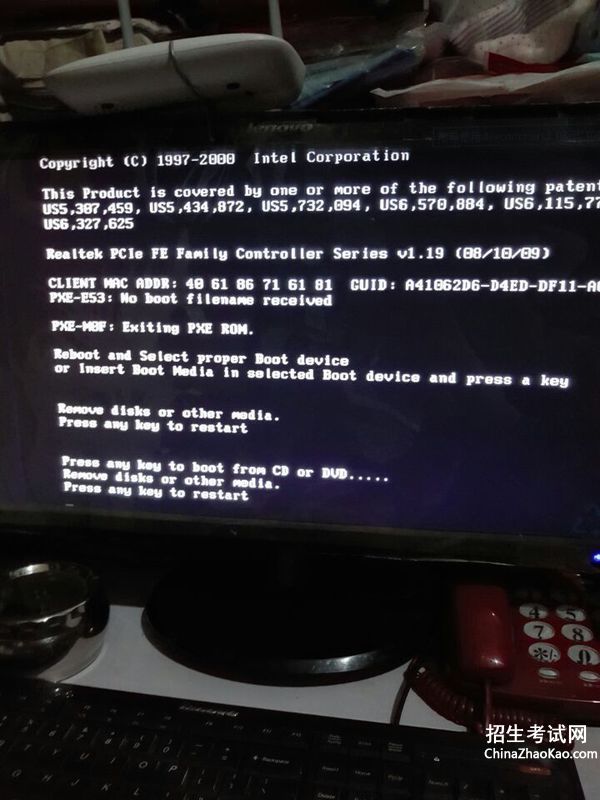
12.开机后到显示出:Verifying DMI Pool Data......之后就停止启动了,根本无法进行系统还原
DMI是英文单词Desktop Management Interface的缩写,也就是桌面管理界面,它含有关于系统硬件的配置信息。计算机每次启动时都对DMI数据进行校验,如果该数据出错或硬件有所变动,就会对机器进行检测,并把测试的数据写入BIOS芯片保存。所以如果我们在BIOS设置中禁止了BIOS芯片的刷新功能或者在主板使用跳线禁止了BIOS芯片的刷新功能,那这台机器的DMI数据将不能被更新。如果你更换了硬件配置,那么在
进行WINDOWS系统时,机器仍旧按老系统的配置进行工作。这样就不能充分发挥新添加硬件的性能,有时还会出现这样或那样的故障。
如果我们在启动计算机时看到上述这个信息后,系统长时间停止不前或处于死机状态,对于机器此类故障一般很难处理。因为不能像进入系统后出现的故障,我们可以检查系统日志之类的文件进行分析。不过,根据PC机启动的过程原理分析,出现这条信息时一般有以下的可能情况:
解决的方法:
1)恢复硬件改变前的状态,检查系统是否能够正常启动。
2)检查所有连接线或扩展卡是否正确连接。
3)试着重新配置在BIOS中“PNP/PCI configuration”“Reset Configuration Data”也可以使用“Force Update ESCD”之类的BIOS选项设置为“Enabled”,然后存盘退出。如果能够不能启动,再试着设置为“Disabled”试一试。
4)查阅主板手册关于CMOS跳线的的信息并清除CMOS。请注意:在清除CMOS设置时必须拔掉主机电源线或者把主机电源的开关设置为off或0。
5)断开硬盘连接线,包括光驱或其他IDE设备,再进入BIOS设置选择启动顺序为软盘启动后按F10存储退出,然后在软驱中放入一张可启动的系统盘,检查系统是否能够正常启动。
6)在完成清除CMOS设置后,把CMOS设置中的“PNP/PCI configuration”选项设置为“Enabled”,再次重新启动电脑来更新设置DMI数据,也叫做强制更新ESCD数据。
7)如果主机能够通过软盘启动,但是不能通过硬盘启动,这种情况有可能是硬盘的主引导区的数据被破坏,这时可以通过分区软件来修复主引导区的程序代码,如用软盘启动电脑后,使用FDISK/MBR命令来修复主引导区。也可以到相应硬盘生产商的网站下载特殊的硬盘分析工具程序,来检查自己的硬盘的具体故障。
8)如果经过上述设置后还不能排除故障,这时应考虑是主板或硬盘的IDE接口的问题,可以通过替换法解决。
二、电脑开机警报导致的电脑无法开机
以下是2种bios常见的情况,供大家参考
Award BIOS
1短:系统正常启动。表明机器没有任何问题。
2短:常规错误,请进入CMOS Setup,重新设置不正确的选项。
1长1短:内存或主板出错。换一条内存试试,若还是不行,只好更换主板。
1长2短:显示器或显示卡错误。
1长3短:键盘控制器错误。检查主板。
1长9短:主板Flash RAM或EPROM错误,BIOS损坏。换块Flash RAM试试。
不断地响(长声):内存条未插紧或损坏。重插内存条,或更换内存。
AMI BIOS
1短:内存刷新失败。更换内存条。
2短:内存ECC较验错误。在CMOS Setup中将内存关于ECC校验的选项设为Disabled就可以解决,不过最根本的解决办法还是更换一条
内存。
3短:系统基本内存检查失败。换内存。
4短:系统时钟出错。
5短:CPU出现错误。
6短:键盘控制器错误。
7短:系统实模式错误,不能切换到保护模式。
8短:显示内存错误。显示内存有问题,更换显卡试试。
9短:BIOS芯片检验和错误。
1长3短:内存错误。内存损坏,更换即可。
1长8短:显示测试错误。显示器数据线没插好或显示卡没插牢。
三、其他原因导致的电脑无法开机
1.按下开机间之后能听见风扇转的声音,还有平时启动时的那种嗡嗡的声音,显示灯也是亮的.但是过了5,6秒之后灯就一下子灭了,风扇也停止转动了,就像关机了那样.....在这个过程中屏幕始终是黑的......也不会进入到系统.但是我的笔记本有个关机播放光驱的功能却是好用的!
解决:电脑可能没有经过主板的硬件自检,出现这个问题可能是因为内存、或是CPU温度、主板电池等问题,电池的可能性最小,其次是CPU温度了,本本用时间长了会可能有很多灰尘把本本的风扇出风口阻塞,这样长时间就可能造成本本突然黑屏关机(无任何提示,主板保护功能),并且重开机时会无法通过自检。 最后就可能是本本经常移动而导致内存接口松动,而无法通过自检(有时候内存故障会有报警声音提示)
2.按下开机键无任何反应
解决:最大的可能性是电源(90%),其次是主板,不会使其他的原因,检查电源连线,不行借别人一个电源换上试试,我解决这样的问题多了,有一个办法可以测试电源好坏,将电源的负载去掉,就是把接到硬盘和主板等上的电源头拔下来。你用一个导线,连接绿色线和旁边的黑色线,如果风扇转,就说明电源没事,主板坏了,否则,说明电源坏了 !
3.开机无任何显示,也无提示,主板电源正常,CUP正常,风扇正常,但屏幕无显示。也无自检通过的“滴”声。
解决:计算机在使用3年以上后,为BIOS设置供电的电池电压逐渐降低,无法保存数据,在某些使用早期芯片组的主板会出现无法完成自检的现象,主板本身硬件并没有问题。购买CR2032的锂电池,更换主板上现有电池就可以正常完成自检,然后重新设置BIOS参数。
4.按下POWER键后,计算机马上自动关闭或无任何反应。
解决:某些主板厂商为了保护CPU不在散热装置的情况下,导致CPU烧毁的情况发生,在没有安装CPU风扇或者没有与主板CFAN接口连接CPU风扇电源线,或者将CPU风扇连接到SFAN(系统风扇的接口上)的时候,将无法开机。正确连接CPU风扇与主板的电源接口,并确认连接在了CPU旁边的CFAN的三芯专用CPU风扇接口上。
5.按下POWER键后,自检无法通过,显示器没有显示,显示器指示灯呈橘红或闪烁状态。
解决:自检过程中,显卡没有通过自检,无法完成基本硬件的检测,无法启动。检查显卡金手指是否被氧化或AGP接口中有大量灰尘导致短路,用橡皮轻擦金手指,并用皮老虎清理AGP接口中的灰尘。同时使用替换法排除显卡损坏的问题,如果显卡损坏,更换显卡即可。
6.按动POWER键无响应,电源与硬盘指示灯也不亮。
解决:通过使用万用表对电源各输出电压检查,发现12V 5V 3.3V都异常,与标准电压差距很大,电源内部电路出现问题。 更换优质300W电源后,问题解决。
7.将机箱内各部件拆出,做测试正常,当安装进机箱后无法开机,有时将机箱竖起可以正常开机,平放后无法开机。
解决:某些机箱制作不标准,导致某些主板安装后变形或者导致某些板卡变形,主板底部与机箱接触,导致短路,造成无法开机。 更换质量优良的机箱,使用标准配件安装各部件。
8.电脑蓝屏导致的电脑无法开机,这个只能查阅相关的蓝屏代码根据代码问题进行操作! 请阅读:电脑蓝屏错误代码查询
四、电脑无法开机的常规解决方法步骤
1.首先:检查所有的线缆(包括电源插头),以确保所有设备都是正确而且紧固地连接在一起。
2.接下来,检查电源是否打开。聆听电源风扇的声音,硬盘是否正常运转。如果什么也没听见,你可能需要更换电源设备。为了确定这一点,可以考虑使用电源测试设备,比如PC Power and Cooling去测试电源输出。当然了,在把电脑大卸之前,你应该先检查房间里的电源短路器,并试试看能否启动其它带电设备以确保电路没有问题。
3.如果电源供应正常,但屏幕上仍然是一片漆黑,试着给电脑另外连接一台显示器(你可以借一台如果有必要的话),以确定不是显示器的问题。如果显示器工作正常,换一根视频连接线缆看看,还是没有任何图像?如果此时硬盘能正常运转,很有可能显卡出了故障。要更换新的主板,请参看我们的文章“如果更换显卡”,或者使用主板的整合显卡,如果主板有这个功能的话。当机箱打开后,检查一番电源启动后所有的风扇是否正常运转,电脑也可能遇上了过热的问题。
4.如果你的显示器工作正常,但硬盘没有启动并且显示屏不没有任何图像(或者你能看到图像但电脑无法通过自检启动),考虑重新设置一下CMOS。关闭电脑,拔掉电源,然后戴上防静电保护手套等,从主板上取下电池。然后等上大约五分钟,查阅你的PC用户手册或者访问生产商的网站寻找关于如何重置CMOS设置的信息。设置成功后重启电脑看看问题是否解决了。
5.如果电脑依旧无法启动,罪魁祸首可能是坏掉的内存条。每次取下一条内存(或者用已知的正常内存替代),并在每次更换后重启。此外,还可以在另一台电脑上创建一张免费的MemTest86启动盘,然后用它去甄选内存条。
6.如果上述方法都不奏效,有可能是主板或者CPU坏掉了,需要进行更换(所需费用为80美元至300美元甚至更多)。然而此时电脑上的数据仍有可能是完好的,只要把硬盘连接至其它PC主机,你可以把数据都取出来。可以考虑去电脑修理店请人修复电脑,这比换一台新的电脑要划算一些。如果你用的是笔记本电脑,修理店可能是你最好也是惟一的选择。【电脑打不开放入系统碟没反应】
若是操作系统故障该怎么办?
与上述可怕的电脑硬件故障相比,你碰上软件问题的机率要大得多,例如Windows无法启动或者在启动时抛锚。接下来告诉您如何应对操作系统问题。
1.以安全模式启动。在Windows启动时按下某个指定的键进入启动菜单,并从中选择安全模式。通常,当你选择安全模式后Windows会尝试进行修复,然后关机再正常地启动。如果你安装了Windows Vista,可以试一下从启动菜单里选择“修复你的电脑”(如果你的启动菜单项里没有此选项,去Vista安装光盘上找找看)。你将有许多选择去修复电脑,“启动修复”绝对值得一试。
2.还是不能正常启动?试试启动菜单里的“最后一次正确配置”,如果你近期更换过硬件或者驱动程序这个
WIN7 64位下光驱无法正常读取数据光盘
电脑打不开放入系统碟没反应(三)
WIN7 下光驱无法正常读取数据光盘
表现为:数据光盘CDFS格式,光驱可以读盘,但是不能打开里面的数据,双击光盘无反应。在C:WINDOWS\system\Iosubsys中的CDFS.VXD文件正常。请问这个应该怎么解决?谢谢!
PS:视频光盘能通过播放软件双击正常播放,但是不能打开。某些安装盘也能双击安装,但是CDFS格式不能打开查看数据
已解决。
运行“regedit”展开如下位置
HKEY_CURRENT_USER\Software\Microsoft\Windows\CurrentVersion\Explorer\CD
Burning\StagingInfo\Volume{70e23247-3ae4-11de-882a-806e6f6e6963}(最后这个Volume{70e23247-3ae4-11de-882a-806e6f6e6963}不知会不会因系统不同而不同,不过无需担心,这个位置只有一个子项)
然后再右框中编辑StagingPath=“一个任意有效的路径(默认是C:\Users\yx(这个是当前用户名)\AppData\\Local\Microsoft\Windows\Burn\Burn)”
关闭注册表编辑器,无需重新启动问题就解决了。
求助win7 64位系统不能读取光碟 在Windows7中,很多光盘都无法识别和打开。这个问题是由Windows中的一个功能导致的,启用将可能导致无法浏览打开光盘目录,只能 加载自动运行程序或自动播放媒体文件,如果没有则无法使用,禁用此功能即可解决问题。此问题对于自己刻录的光盘尤其严重。或表现为光驱不读盘,双击盘符提 示:请将一张光盘插入驱动器”
解决方法 步骤如下:
1. Win+R运行Services.msc打开本地服务管理器
2. 找到如下服务:
Shell Hardware Detection (为自动播放硬件事件提供通知)
3. 右键此服务 - 停止并禁用
4. 重启生效
Win7 光盘无法读取的一个解决方法
遭遇的问题:
今日将光盘放入电脑,试图从我的电脑(计算机)中打开光盘时,却怎么单击都打不开.
右击-->属性,发现容量是正确的,不是显示已用空间和可用空间 都是0B 使用 软碟通UltraISO也能打开光盘
至此,我可以断定,光盘没有坏,光驱(我的是刻录机)读取光盘也正确,一定是win7系统的问题了
解决方法:
方案一:
在控制面板中新建账户,在新账户中就可以访问了,这个方法不仅对这个问题管用,很多设备无法安装(我的手机在原账户中无法连接电脑)的问题都可以试一试,大多都可以解决的吧
方案二:
(注意:此方案通常都是一次性的,下次访问可能还需要修改注册表)
建议您:将以下的注册表内容保存到电脑本机,或者收藏本博文,以备不时之需 打开注册表编辑器,展开到
HKEY_CURRENT_USER\Software\Microsoft\Windows\CurrentVersion\Explorer\CD Burning\StagingInfo\Volume{70e23247-3ae4-11de-882a-806e6f6e6963}
注意,在上面的大括号里的是随机数码,不同的机器可能不一样,然后在右框中右键编辑StagingPath这个键值,输入一个任意有效的路径(默认是
C:\Users\(你的用户名)\AppData\Local\Microsoft\Windows\Burn\Burn)。 即可
特别注意:如果你的电脑安装了虚拟光驱或者其他什么的,也许
StagingInfo\ 目录下有很多的Volume{........},可以逐一查看其
StagingPath 的值,若为空值(即只有"/")请修改目录,若为\$Recycle.Bin,请不要修改!!!
如果没有发现病毒可用文件编辑软件打开C盘根目录下的CONFIG.SYS”文件,查看其中是否又挂上光驱动程序及驱动程序是否被破坏,并进行处理,还可用文本编辑软件查看"AUIOEXEC.BAT"文件中是否有"MSCDEX.EXE/D:MSCDOOO /M:20/V".若以上两步未发现问题,可拆卸光驱维修。
64位win7系统光驱无法正常使用无法读取求高手解答?
驱动问题,好好找找64位的驱动,64位的驱动很难找,戴尔的一般这种情况。
我试啦确实是驱动的问题 那在怎么办?
上网搜索吧,的确很难找,先用驱动人生和驱动精灵试试吧,上官网看看也行。
windows 7 无法读取光盘
笔记本安装windows 7 之后,其他一切正常,但放入光盘显示光盘的容量为0,可以打开光盘,但是光盘里面什么也没有,只显示请拖入刻录文件等字样(笔记本具有刻录CD功能),光盘正常,重启点击F12可以读取光盘,系统安装XP可以读取光盘,个人喜好WIN 7,希望各位高手帮帮忙~~
WIN7的BUG,现在出现这种问题的不是一个两个人了,我的也一样。刚装系统时还能打开,但不多久就打不开了。双击无反应,单击再点“打开”也一样。网上说的改注册表的方法能用,但重启后故障依旧。有个方法:用vista系统下system32\drivers的cdrom.sys替换掉win7下的同名文件,这方法有效。但要提升权限才能操作,最简单的方法是用winPE启动后直接复制粘贴。
windows7 放光盘说磁盘结构损坏且无法读取 2010-8-10 10:50
提问者: liuwenhao009
| 悬赏分:50 | 浏览次数:536次
我装的是xp和win7双系统,在xp能读的碟子却不能在win7上读,打开就说磁盘结构损坏且无法读取,右击光盘查看属性全是空的,请各位大虾帮帮看一下。我的光驱型号是HL-DT-ST DVDROM DH16NS20 ATA Device,是不是windows7不兼容啊?
问题补充:
我看了一下,win7上显示的是CD光驱,所以打不开DVD的碟子,但我的光驱是DVD光驱啊,XP上就能用,怎么回事啊?
推荐答案
2010-8-12 16:37
如果你的设备管理里面DVD光驱为感叹号·那么试试下面的方法:1.打开注册表(开始--运行--regedit)2.找
HKEY_LOCAL_MACHINE\SYSTEM\CurrentControlSet\Control\Class\{4D36E965-E325-11CE-BFC1-08002BE10318}删除其下所有键值3.重启
如果不是这样就到设备管理器里面去卸载这个硬件,然后搜索一下,应该就有了。
如果是升级到Windows 7后发现了一个很奇怪的问题:就是DVD光驱不被系统所识别,在设备管理器中只是一个黄色惊叹号显示数据签名有问题。 “Windows
不能验证此设备的数据签名。。。中间略(Code52)”。有一种方法就是关闭数字签名。这样光驱的驱动就可正常运行。从另一方面来说这不是个完美的解决方案。要彻底解决DVD光驱不被Windows 7识别的问题,参照下列方法。 可选方法一:
1. 在开始菜单中输入regedit,回车。打开注册表编辑器。
2. 展开以下注册键
HKEY_LOCAL_MACHINESYSTEMCurrentControlSetControlClass{4D36E965-E325-11CE-BFC1-08002BE10318}
3. 在右边的面板,右击 UpperFilters ,点击 删除。
4. 点击”是”确认数值删除。
5. 同样删除LowerFilters这个数值。确认删除。
6. 退出注册表编辑器,然后重启。
注意:当你删除上面两个数值的代价就是可能会失去一些功能,比如CD记录程序。出现这种情况的话,就必须重新安装受影响的程序。如果问题依旧,你可能需要联系程序供应商是否有此程序的更新版本。 可选方法二: 点击 开始 - 所有程序 - 附件 ,右击 命令提示符,”以管理员身份运行”。在命令提示符光标后粘贴以下命令并回车: bcdedit /set loadoptions
DDISABLE_INTEGRITY_CHECKS 这样即可解决DVD光驱不被Windows 7识别的问题。
首先看你的区域码是不是6
另外,你可以把光驱接在主板上的接口取下来(电源和数据线)再重新插上去 去设备管理器里面把光驱卸载掉,再扫描检测硬件~~~
这有3个 要看哪个的?
貌似每个都是未选定..
选中国~~
第二个~~DVD rw那个选中国
先第一步,然后第二步,上面跟你标出来了的~~ 我第二个选好了 可是第一个出问题了
哦哦 第一个不管吧
光盘放进电脑没有反应怎么办?
电脑打不开放入系统碟没反应(四)
为什么我的电脑有些网页打不开?????
电脑打不开放入系统碟没反应(五)
上一篇:四个字个字好看又好听
下一篇:印刷机房管理制度